Novidades: 2022, 2023
Adiciona uma operação de arredondamento entre duas faces não adjacentes de um sólido único. Se houver operações contíguas, elas serão tampadas e preenchidas para criar o arredondamento.


- Clique na guia Modelo 3D
 painel Modificar
painel Modificar  Arredondamento
Arredondamento 
 Arredondamento de face.
Arredondamento de face.
- Na tela, selecione a primeira face ou conjunto de faces.
Nota: Para selecionar mais de uma face por conjunto de faces, desmarque, na caixa de seleção, Otimizar para seleção única. Para finalizar uma seleção múltipla específica, clique no próximo conjunto de seleção de face ou clique com o botão direito do mouse no espaço da tela e clique em Continuar.
- Selecione a segunda face ou conjunto de faces.
- Insira um raio. Para aplicar tolerâncias ao raio de arredondamento, clique na seta do campo de valor, selecione Tolerância... e, em seguida, na caixa de diálogo, defina o tipo e o valor de tolerância desejados.
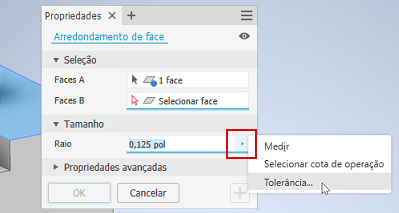
- Propriedades avançadas. Selecione entre as seguintes opções quando necessário:
- Preservar todas as operações. Quando selecionada, verifica todas as operações que fazem interseção com a concordância. Suas interseções calculam durante a operação de concordância. Quando não selecionada, apenas as arestas que fazem parte da operação de arredondamento são calculadas durante a operação.
- Incluir faces tangentes. Selecione esta opção para permitir que a concordância continue automaticamente sobre as faces tangentes e adjacentes. Para criar a concordância apenas entre as faces selecionadas, desmarque a caixa de seleção. Essa opção não adiciona nem remove faces do conjunto de seleção.
- Otimizar para seleção única. Depois de selecionada a primeira face, o seletor da segunda face é ativado, minimizando as etapas para selecionar faces únicas.
- Ponto de ajuda. Em raras ocasiões, as concordâncias de face poderão ter várias soluções. A especificação de um ponto de ajuda pode ajudar a resolver a ambiguidade e permitir que o arredondamento de face forneça a solução adequada. Marque esta opção para ativar a seleção do ponto de ajuda e, em seguida, especifique um local em uma face selecionada mais próxima da concordância adequada. A proximidade das forças de ponto selecionadas força a criação da concordância resultante no local adequado.
- Clique em OK para concluir e fechar o painel Propriedades. Clique em
 Aplicar para continuar aplicando arredondamentos internos e externos.
Aplicar para continuar aplicando arredondamentos internos e externos.